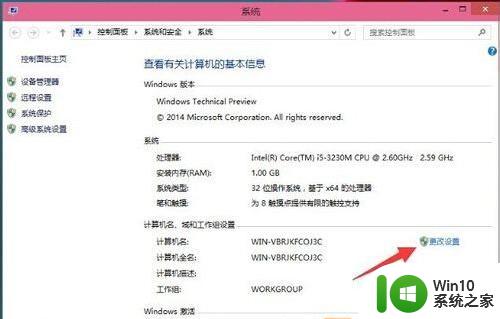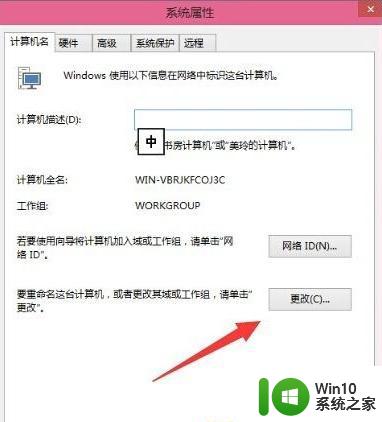Win10系统更改工作组的详细步骤 Win10系统如何更改工作组名称
更新时间:2023-09-13 13:53:28作者:xiaoliu
Win10系统更改工作组的详细步骤,在Win10系统中,工作组是用于连接和共享资源的重要组成部分,有时候我们可能需要更改工作组的名称以便更好地管理和识别网络中的设备。Win10系统如何进行工作组名称的更改呢?本文将详细介绍Win10系统更改工作组的步骤,帮助您轻松完成工作组名称的修改。不论您是为个人使用还是为了提高企业网络的安全性,本文都将提供详细的指导,让您能够轻松应对工作组名称的更改。
具体方法如下:
1、右键点击桌面上的“这台电脑”然后选择属性(没有这台电脑图标的用户先在 个性化—桌面图标设置显示计算机图标);
2、这时我们打开了系统信息界面,在显示“计算机名和工作组”的区域点击“更改设置”;
3、然后在系统属性中点击“更改”按钮;
4、在弹出的“计算机名/域 更改”中,我们就可以对工作组及计算机名进行更改了。更改完成后确定,然后重新启动计算机。
以上就是Win10系统更改工作组的详细步骤的全部内容,有需要的用户可以根据小编提供的步骤进行操作,希望这些步骤能够对大家有所帮助。
Win10系统更改工作组的详细步骤 Win10系统如何更改工作组名称相关教程
- 修改Win10系统工作组和计算机名的方法 Win10系统工作组和计算机名修改步骤详解
- win10修改默认工作组名字的方法 win10怎么改默认工作组名
- win10查看工作组信息的详细方法 win10如何查看工作组信息
- win10系统如何更改盘符名称 win10系统如何修改系统盘符名称
- win10系统更改为win7系统 如何将win10系统改为win7系统操作步骤
- win10系统如何更改用户名称 怎么更改win10系统用户名
- win10更改用户名的操作方法 win10系统如何更改用户名
- 戴尔win10系统怎么连上工作组计算机 戴尔win10系统如何加入工作组
- win10账户名称修改的步骤 如何在win10中更改账户名称
- win10笔记本怎么加入工作组 win10笔记本如何加入工作组
- 神舟战神win10电脑怎么修改开机用户名 神舟战神win10系统更改登录用户名的详细步骤
- win10如何更改登录密码和用户名 win10修改账户名称和密码的详细步骤
- 蜘蛛侠:暗影之网win10无法运行解决方法 蜘蛛侠暗影之网win10闪退解决方法
- win10玩只狼:影逝二度游戏卡顿什么原因 win10玩只狼:影逝二度游戏卡顿的处理方法 win10只狼影逝二度游戏卡顿解决方法
- 《极品飞车13:变速》win10无法启动解决方法 极品飞车13变速win10闪退解决方法
- win10桌面图标设置没有权限访问如何处理 Win10桌面图标权限访问被拒绝怎么办
win10系统教程推荐
- 1 蜘蛛侠:暗影之网win10无法运行解决方法 蜘蛛侠暗影之网win10闪退解决方法
- 2 win10桌面图标设置没有权限访问如何处理 Win10桌面图标权限访问被拒绝怎么办
- 3 win10关闭个人信息收集的最佳方法 如何在win10中关闭个人信息收集
- 4 英雄联盟win10无法初始化图像设备怎么办 英雄联盟win10启动黑屏怎么解决
- 5 win10需要来自system权限才能删除解决方法 Win10删除文件需要管理员权限解决方法
- 6 win10电脑查看激活密码的快捷方法 win10电脑激活密码查看方法
- 7 win10平板模式怎么切换电脑模式快捷键 win10平板模式如何切换至电脑模式
- 8 win10 usb无法识别鼠标无法操作如何修复 Win10 USB接口无法识别鼠标怎么办
- 9 笔记本电脑win10更新后开机黑屏很久才有画面如何修复 win10更新后笔记本电脑开机黑屏怎么办
- 10 电脑w10设备管理器里没有蓝牙怎么办 电脑w10蓝牙设备管理器找不到
win10系统推荐
- 1 番茄家园ghost win10 32位旗舰破解版v2023.12
- 2 索尼笔记本ghost win10 64位原版正式版v2023.12
- 3 系统之家ghost win10 64位u盘家庭版v2023.12
- 4 电脑公司ghost win10 64位官方破解版v2023.12
- 5 系统之家windows10 64位原版安装版v2023.12
- 6 深度技术ghost win10 64位极速稳定版v2023.12
- 7 雨林木风ghost win10 64位专业旗舰版v2023.12
- 8 电脑公司ghost win10 32位正式装机版v2023.12
- 9 系统之家ghost win10 64位专业版原版下载v2023.12
- 10 深度技术ghost win10 32位最新旗舰版v2023.11